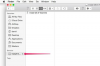Å lagre et JPEG-bilde i et PDF-format er en utmerket praksis for å lagre en JPEG i et utskrivbart format. Det er enkelt å konvertere en JPEG-fil til en PDF når du bruker et utskrift-til-PDF-program som doPdf, cutePdf og PrimoPdf. Disse programmene fungerer ved å sette opp det som er kjent som en "virtuell skriver" på operativsystemet ditt. De er lette og vil ikke bremse datamaskinen din med overflødige prosesser. Ikke bare kan disse programmene skrive ut og lagre en JPEG til et PDF-format, de kan også konvertere websider og dokumentfiler. I tillegg integreres doPdf, cutePdf og PrimoPdf enkelt med versjoner av Windows siden XP og kommer i både 32- og 64-biters versjoner.
Trinn 1
Last ned og installer en PDF-utskriftsfilkonvertering fra et av nettstedene som er oppført i Ressurser. Etter vellykket installasjon vil utskrift-til-PDF-programmet vises i listen over skrivere.
Dagens video
Steg 2
Åpne "Utskriftsinnstillinger"-menyen, og endre innstillingene for sidestørrelse, sideretning og utskriftsoppløsning etter eget ønske. For å gjøre dette, gå til "Start" > "Innstillinger" og åpne menyen "Skrivere og telefakser". Høyreklikk på det valgte PDF-konverteringsikonet, og velg "Utskriftsinnstillinger". Gjør de nødvendige endringene. Når du er fornøyd med de ønskede parameterne, klikker du på "OK"-knappen for å lagre endringene.
Trinn 3
Åpne en JPEG-fil. Gå til skriv ut bildet, og kontroller at utskrift-til-PDF-programmet er den valgte skriveren. Velg "Skriv ut", og en dialogboks vises. Her vil du bli bedt om å gi PDF-filen tittel og velge hvor du vil lagre filen på datamaskinen. Åpne den lagrede PDF-filen, og du vil kunne se JPEG-bildet ditt inne i PDF-en.
Tips
I Linux sitt Ubuntu-operativsystem er det like enkelt å konvertere et JPEG- til PDF-format som å gi nytt navn til .jpg-utvidelsen til .pdf.